怎么样设置默认浏览器? 怎样修改电脑的默认浏览器
更新时间:2023-12-05 13:50:59作者:xtang
在日常使用电脑的过程中,浏览器无疑是我们最常使用的软件之一,当我们安装了多种浏览器时,如何设置默认浏览器成为了一个备受关注的问题。默认浏览器即在我们点击链接或打开网页时自动启动的浏览器,它直接影响着我们上网的便捷程度。如何设置默认浏览器呢?修改电脑的默认浏览器又该如何操作呢?下面将为大家详细介绍。
具体方法:
1.首先打开电脑,无论台式电脑还是笔记本都可以,点击左下角开始菜单,在弹出的菜单列表选择控制面板选项。
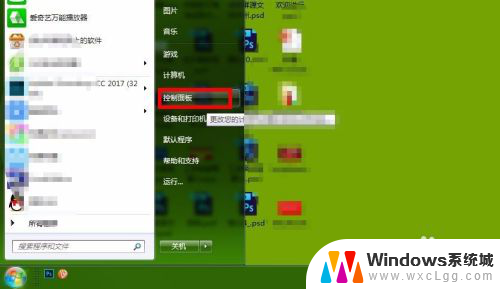
2.进入控制面板选项,确保右侧的查看方式是类别模式,然后选择下边的程序选项,如图所示:
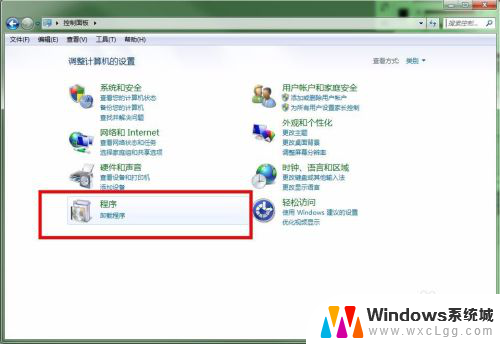
3.进入程序的设置界面,右侧的界面就是程序的一些功能选项,选择默认程序下面的设置默认程序选项。
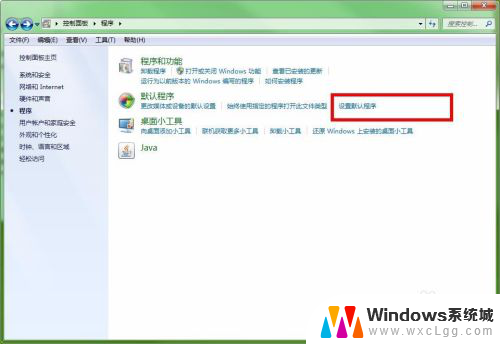
4.接下来会进入到默认程序的设置界面,在左侧的列表显示的就是软件的程序图标。里边有很多的浏览器,选择其中一个。
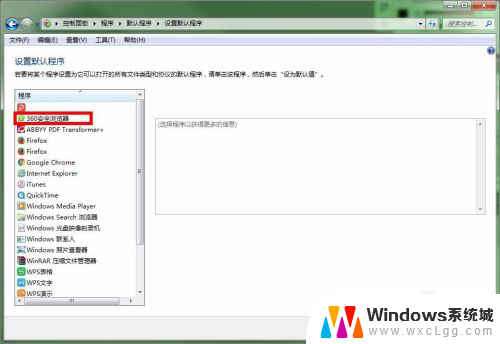
5.点击选中浏览器之后,在右侧的列表区域就会显示此浏览器的详细信息。然后选择下边的第一个选项,也就是将程序设为默认值,完成后点击确定就设置好默认浏览器了。
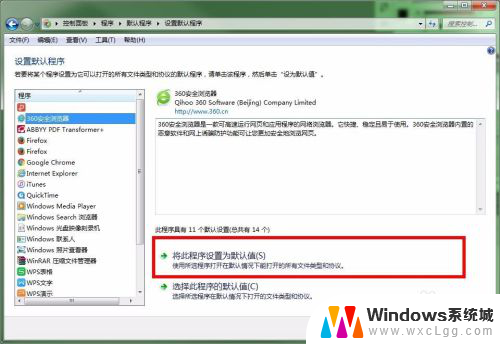
6.当然如果要修改的话,还是同样进入到设置默认程序界面。选择左侧要修改的浏览器,然后重复之前的步骤即可,最后不要忘记点确定。
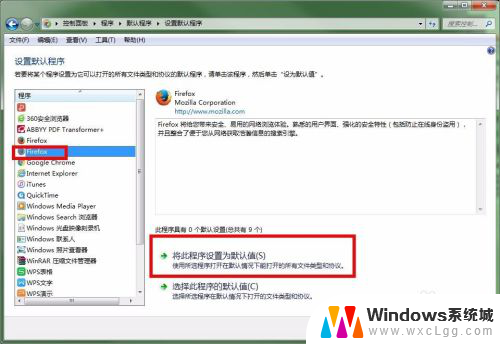
以上就是设置默认浏览器的全部内容,如果你遇到相同问题,可以参考本文中介绍的步骤进行修复,希望对大家有所帮助。
怎么样设置默认浏览器? 怎样修改电脑的默认浏览器相关教程
-
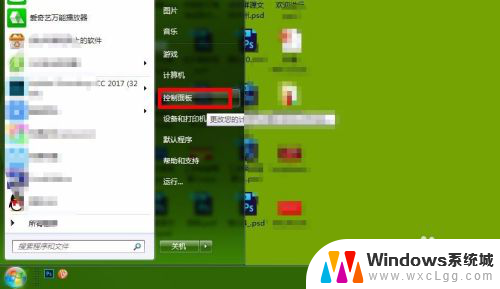 怎么改电脑的默认浏览器 电脑怎么修改默认浏览器
怎么改电脑的默认浏览器 电脑怎么修改默认浏览器2024-05-13
-
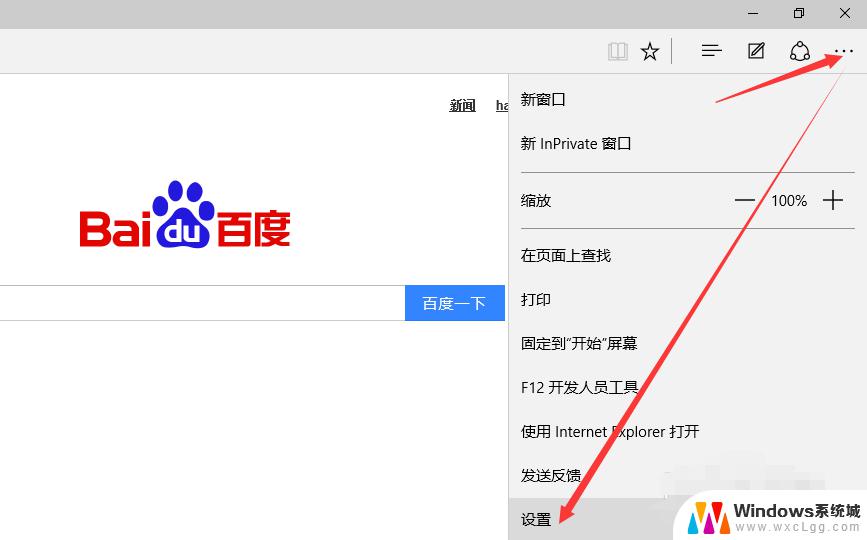 怎么默认ie浏览器设置 怎样设置IE为默认浏览器
怎么默认ie浏览器设置 怎样设置IE为默认浏览器2024-06-05
-
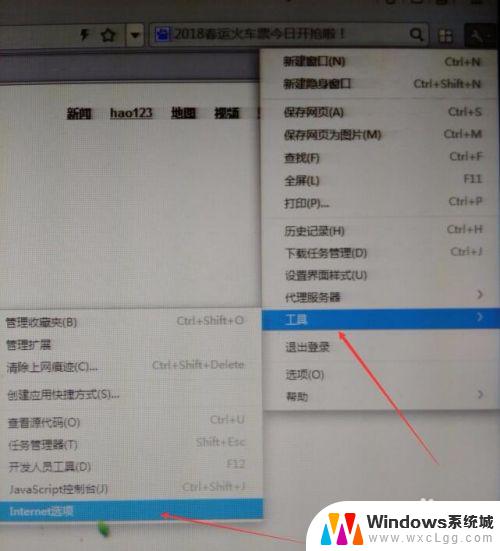 怎么把默认浏览器换掉 电脑默认浏览器更改方法
怎么把默认浏览器换掉 电脑默认浏览器更改方法2023-11-04
-
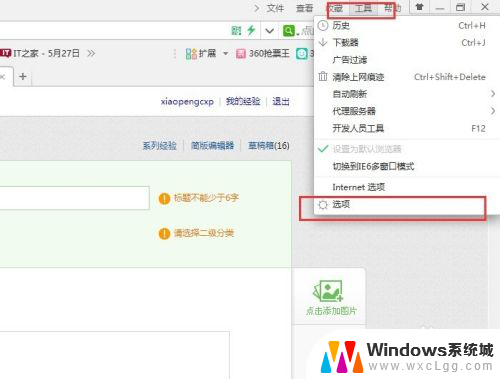 默认浏览器被修改提醒怎么取消 怎么关闭设置默认浏览器的提醒
默认浏览器被修改提醒怎么取消 怎么关闭设置默认浏览器的提醒2024-02-02
-
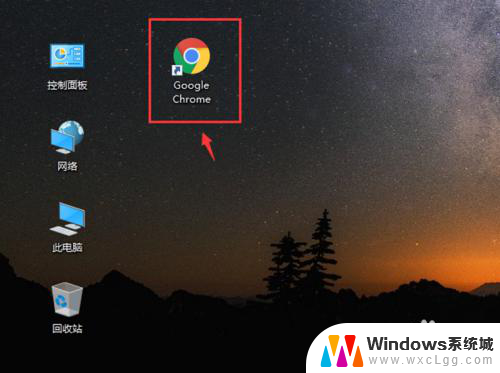 谷歌浏览器如何设为默认浏览器 电脑上怎么设置Chrome为默认浏览器
谷歌浏览器如何设为默认浏览器 电脑上怎么设置Chrome为默认浏览器2024-02-08
-
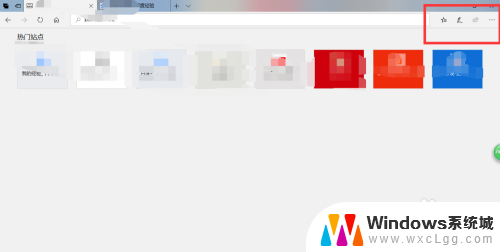 网址怎么在浏览器打开 浏览器如何设置默认打开的网址
网址怎么在浏览器打开 浏览器如何设置默认打开的网址2023-12-12
电脑教程推荐
- 1 固态硬盘装进去电脑没有显示怎么办 电脑新增固态硬盘无法显示怎么办
- 2 switch手柄对应键盘键位 手柄按键对应键盘键位图
- 3 微信图片怎么发原图 微信发图片怎样选择原图
- 4 微信拉黑对方怎么拉回来 怎么解除微信拉黑
- 5 笔记本键盘数字打不出 笔记本电脑数字键无法使用的解决方法
- 6 天正打开时怎么切换cad版本 天正CAD默认运行的CAD版本如何更改
- 7 家庭wifi密码忘记了怎么找回来 家里wifi密码忘了怎么办
- 8 怎么关闭edge浏览器的广告 Edge浏览器拦截弹窗和广告的步骤
- 9 windows未激活怎么弄 windows系统未激活怎么解决
- 10 文件夹顺序如何自己设置 电脑文件夹自定义排序方法